如何在Windows 11中使用SNAP佈局
要訪問快照佈局,請懸停在“最大化”按鈕上,或按WIN Z打開佈局網格。 2。根據您的工作流程選擇一個佈局(逐個旁邊,主面板或頂部底部拆分),以延長屏幕尺寸和方向。 3。單擊佔位符或將應用程序拖到佈局區域以分配窗口。 4。使用快照組將任務欄中的窗口最小化並恢復已安排的窗口。 5。為了獲得最佳效果,請在景觀模式下使用13英寸或更大的屏幕上使用SNAP佈局,或在觸摸屏設備上使用長壓。 6。通過拖動分隔線來調整捕捉窗口尺寸。通過簡單的懸停,單擊和填充操作使窗口組織快速,直觀,通過使窗口組織快速而直觀來簡化多任務處理。

Windows 11中的SNAP佈局使您可以輕鬆地在屏幕上組織多個窗口,以更好地多任務處理。這是有效使用它們的方法。
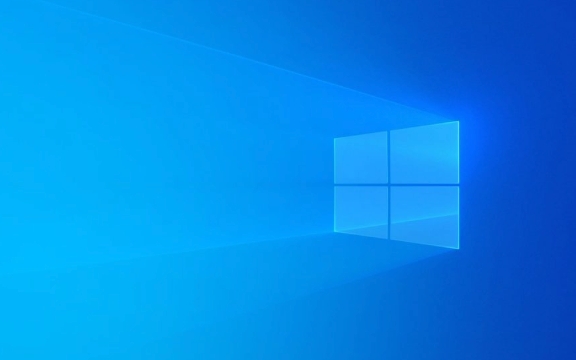
如何訪問快照佈局
要使用SNAP佈局,您無需安裝任何額外的內容 - 它內置在Windows 11中。只需以下步驟:
- 將鼠標懸停在任何應用程序窗口的最高角上的最大化按鈕(正方形圖標)上。
- 將出現一個佈局選項的網格 - 這些是快照佈局。
- 單擊建議的佈局之一激活它。
另外,您可以使用鍵盤快捷鍵:

- 按WIN Z直接打開SNAP佈局菜單。
選擇一個佈局後,Windows將向您展示哪些應用程序可以在每個部分中捕捉。然後,您可以選擇打開的應用程序或將插槽空白以供以後使用。
為您的工作流選擇正確的佈局
SNAP佈局可根據您的屏幕尺寸和長寬比提供多種配置。常見選項包括:

- 並排窗戶(非常適合比較文檔)
- 一個帶有較小側面面板的主窗口(非常適合在寫作時引用)
- 頂部和底部拆分(用於視頻通話和筆記)
可用佈局根據您的屏幕方向和分辨率動態調整。例如,肖像模式可能顯示更多垂直分裂。
選擇佈局後,單擊每個佔位持有人以選擇在該空間中打開的應用程序或文件。您還可以將Windows拖放到屏幕上出現的佈局區域中。
充分利用快照佈局的提示
- 將其與快照組一起使用:安排了Windows後,您可以將其最小化並將其作為組中的組一起恢復。
- 在較大的屏幕上最有效:雖然它在較小的顯示器上起作用,但您會從13英寸屏幕或更大的SNAP佈局中獲得更多值,尤其是在景觀模式下。
- 觸摸屏支撐:在平板電腦或2合1設備上,長按下最大化按鈕,以提出快照佈局。
- 捕捉後調整:您可以通過拖動隔板之間的窗口大小。
快照佈局有助於減少混亂,並使多任務處理更加順暢。一旦您習慣了使用Z或懸停在最大化按鈕上,安排工作空間就會快速而直觀。
基本上,只需懸停,單擊並填充空間即可 - 這是簡單但功能強大的。
以上是如何在Windows 11中使用SNAP佈局的詳細內容。更多資訊請關注PHP中文網其他相關文章!

熱AI工具

Undress AI Tool
免費脫衣圖片

Undresser.AI Undress
人工智慧驅動的應用程序,用於創建逼真的裸體照片

AI Clothes Remover
用於從照片中去除衣服的線上人工智慧工具。

Clothoff.io
AI脫衣器

Video Face Swap
使用我們完全免費的人工智慧換臉工具,輕鬆在任何影片中換臉!

熱門文章

熱工具

記事本++7.3.1
好用且免費的程式碼編輯器

SublimeText3漢化版
中文版,非常好用

禪工作室 13.0.1
強大的PHP整合開發環境

Dreamweaver CS6
視覺化網頁開發工具

SublimeText3 Mac版
神級程式碼編輯軟體(SublimeText3)
 如何在Windows 11中卸載程序?
Jun 30, 2025 am 12:41 AM
如何在Windows 11中卸載程序?
Jun 30, 2025 am 12:41 AM
在Windows11上卸載程序有三種主要方式:1.通過“設置”卸載,打開“開始菜單”進入“設置”>“應用”>“已安裝的應用”,選擇程序點擊“卸載”,適合大多數用戶;2.使用控制面板,搜索並進入“控制面板”>“程序和功能”,右鍵程序選擇“卸載”,適合習慣傳統界面的用戶;3.借助第三方工具如RevoUninstaller清理更徹底,但需注意下載來源和操作風險,新手可優先使用系統自帶方法。
 如何在Windows中以管理員的身份運行應用程序?
Jul 01, 2025 am 01:05 AM
如何在Windows中以管理員的身份運行應用程序?
Jul 01, 2025 am 01:05 AM
要以管理員身份運行程序,可使用Windows自帶功能:1.右鍵菜單選擇“以管理員身份運行”,適用於臨時提權場景;2.創建快捷方式並勾選“以管理員身份運行”,實現程序自動提權啟動;3.使用任務計劃程序配置自動化任務,適合定時或後台運行需權限的程序,注意設置細節如路徑變動和權限勾選。
 如何激活Windows 11?
Jun 28, 2025 am 12:32 AM
如何激活Windows 11?
Jun 28, 2025 am 12:32 AM
Windows11激活方式取決於系統來源,分為數字許可證自動激活和手動輸入產品密鑰兩種。 1.若使用正版渠道購買的電腦或綁定數字許可證,連接網絡並登錄Microsoft賬號後系統會自動激活,可在“設置→系統→關於→激活”中查看狀態;2.若使用零售版或OEM密鑰,則需進入激活頁面手動輸入密鑰,且密鑰必須與系統版本匹配;3.若激活失敗,應檢查密鑰是否重複使用、網絡是否正常、運行疑難解答工具,或嘗試重新登錄Microsoft賬號,仍無法解決可聯繫微軟客服。
 Cuktech 15 GAN充電器140W評論:所有便攜式筆記本電腦電源都應該是
Jun 30, 2025 pm 09:09 PM
Cuktech 15 GAN充電器140W評論:所有便攜式筆記本電腦電源都應該是
Jun 30, 2025 pm 09:09 PM
Cuktech 15 GAN充電器140W是每個人都應該擁有的技術配件。 GAN內部設備可一次為筆記本電腦或一堆移動設備充電,使其比市場上的其他設備更重
 為什麼超頻不再有用
Jul 01, 2025 am 03:03 AM
為什麼超頻不再有用
Jul 01, 2025 am 03:03 AM
相關的時鐘速度意味著什麼,為什麼它不是選擇Cputick的唯一因素,TOCK是一個時鐘?郵政多年,人們試圖通過超頻來從CPU(和其他PC零件)中獲得更好的性能,而是將時鐘速度更高效果。
 Windows 11緩慢的啟動時間修復
Jul 04, 2025 am 02:04 AM
Windows 11緩慢的啟動時間修復
Jul 04, 2025 am 02:04 AM
開機慢問題可通過以下方法解決:1.檢查並禁用不必要的開機自啟程序;2.關閉快速啟動功能;3.更新驅動及檢查磁盤健康;4.調整處理器核心數(僅限高級用戶)。針對Windows11系統,首先通過任務管理器禁用如QQ、微信等默認自啟軟件以提升啟動速度;若使用雙系統或老舊硬件,可進入電源選項關閉快速啟動功能;其次,利用設備管理器更新驅動,並運行chkdsk命令修復磁盤錯誤,機械硬盤建議更換為SSD;對於多核CPU用戶,可通過bcdedit和msconfig調整內核參數優化啟動效率。多數情況基礎排查即可改
 如何在桌面圖標上更改字體顏色(Windows 11)
Jul 07, 2025 pm 12:07 PM
如何在桌面圖標上更改字體顏色(Windows 11)
Jul 07, 2025 pm 12:07 PM
如果您在閱讀桌面圖標的文本或只是想個性化桌面外觀時遇到麻煩,則可能正在尋找一種在Windows 11中更改桌面圖標上字體顏色的方法。不幸的是,Windows 11不提供簡單的內置內置
 如何卸載引起問題的Windows更新?
Jul 01, 2025 am 12:48 AM
如何卸載引起問題的Windows更新?
Jul 01, 2025 am 12:48 AM
卸載有問題的Windows更新可以解決系統不穩定問題,具體步驟如下:1.通過“設置”>“更新與安全”>“Windows更新”>“查看更新歷史記錄”找到最近安裝的更新列表並確認問題更新;2.打開控制面板,進入“程序”>“卸載程序”>“查看已安裝的更新”,選擇目標更新並卸載,操作後需重啟生效;3.若無法進入系統,可用Windows安裝U盤啟動,進入“命令提示符”執行wusa/uninstall/kb:XXXXXXX命令卸載更新。注意累積更新可能影響多個補丁,建議提前備份







